
Для установки лицензионный Windows 10/11 необходимо 2 вещи: образ диска Windows и ключ к нему. Далее я расскажу где их взять и как установить
Скачиваем образ диска:
С образом все просто: переходим на сайт Microsoft и скачиваем нужную версию. Может случиться, что вместо скачивания образа сайт предлагает обновить текущую версию при помощи средства Update Assistant:

В таком случае делаем следующую хитрость:
В браузере chrome на странице нажимаем правую кнопку мыши и выбираем «Просмотреть код»:

В открывшемся окне выбираем вариант отображения как на мобильном телефоне/планшете:

Далее обновляем страницу (1), выбираем нужную сборку Windows (2) и скачиваем образ (3):

Записываем образ диска на флешку:
Запускаем UltraISO Portable, нажимаем «File/Open» («Файл/Открыть») и открываем ранее скачанный образ диска с Windows:


Далее вставляем в USB разъем компьютера флешку объёмом не менее 8ГБ и нажимаем «Bootable/Write Disk image» («Самозагрузка/Записать образ Жесткого диска»):

Выбираем в «Disk Drive» флешку и жмем «Write» («Записать»). Внимание! Все данные на флешке будут удалены! :

В последнее время в продаже появилось очень много системных блоков и ноутбуков, привезенных из Европы или США. Мало кто знает, что большая их часть продавалась с предустановленной ОЕМ-версией лицензионной версией Microsoft Windows 7-8. Об этом свидетельствует наклейка с ключом на корпусе. В некоторых устройствах ключ «зашит» в BIOS. Этот ключ можно использовать для активации Windows той же версии на этом же ПК (или ноутбуке). При этом разрядность или язык операционной системы не имеет значения, можно использовать любой. Так же, как было замечено на практике ключ от Windows 7-8 в большинстве случаев подходит для активации более поздних Windows той же версии. Например, Windows 10 pro или Windows 11 pro можно активировать ключом от Windows 7 pro.
1) Внимательно осматриваем корпус на наличие лицензионного ключа windows 7 и выше. Если Вы Вас есть подобная наклейка, то следующие шаги можно пропустить:

2) Если у Вас ноутбук и фирменный компьютер (например Dell, HP и т.д.), тогда есть вероятность, что ключ «вшит» в BIOS. Вот несколько способов его узнать:
2.1) Программа Windows Product Key Viewer.
MSDM KEY – это ключ, который находится в BIOS

2.2) Программа RW — Read & Write Utility.
Чтоб узнать ключ нужно нажать на ACPI и открыть вкладку MSDM:

Далее можно приступать к установке Windows 10/11
Вставляем флешку в ноутбук (компьютер), включаем его и нажимаем кнопку входа в boot-меню. Кнопка входа в Boot-меню зависит от производителя ноутбука (компьютера). Для Asus это F8, для HP – F9, для MSI, Asrock, Sony Vaio – F11, для Dell, Lenovo, Acer, Gigabit, Toshiba, Packard Bell – F12 и ESC для Samsung и Intel.
Дальше выбираем загрузку с USB носителя и вскоре увидим меню выбора языковых параметров. Жмем «дальше»:

Нажимаем «Установить»:

Вводим лицензионный ключ Windows и жмем «Далее»:

Внимательно (!!! :)) читаем «УСЛОВИЯ ЛИЦЕНЗИОННОГО СОГЛАШЕНИЯ НА ИСПОЛЬЗОВАНИЕ ПРОГРАМНОГО ОБЕСПЕЧЕНИЯ MICROSOFT» принимаем их и нажимаем «Далее»:

Выбираем вариант установки «Выборочная»:

Удаляем все разделы и жмем «Далее»:
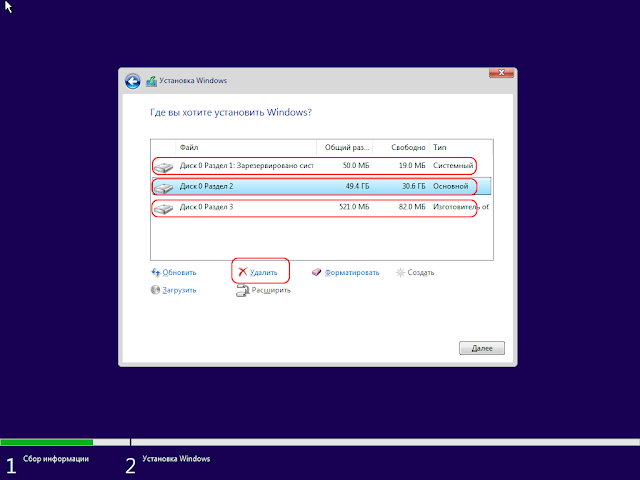

Ждем окончания установки:

Выбираем регион и жмем «Да»:

Выбираем дополнительную раскладку (английская устанавливается по умолчанию). Теперь еще добавим и русскую:

Следующую раскладку всегда можно добавить позже, поэтому жмем «Пропустить»:

Настраиваем учетную запись пользователя. Для этого выбираем «Настроить для личного использования» и жмем «Далее»:

Выбираем «Автономная учетная запись»:

Выбираем «Ограниченные возможности»:

Придумываем себе имя пользователя и нажимаем «Далее»:

Пароль не используем, жмем «Пропустить»:

Выбираем параметры конфиденциальности (на свое усмотрение) и нажимаем «Принять»:

В настройке взаимодействия жмем «Пропустить»:

Поздравляю! Windows успешно установлен:

Проверяем активацию. Для этого переходим в «Пуск -> Параметры -> Обновление и безопасность -> Информация о сборке ОС и системе -> Изменение ключа продукта или обновление версии Windows»:




И видим, что у нас лицензионная Windows 10:

Файлы к данной статье выложил в первых комментариях на нашем телеграмм канале. Не забудьте подписаться на канал!
UPD 24.04.2023: Есть еще не совсем законный способ получения ключа Windows. Часто в статьях или объявлениях, которые можно найти в интернете, попадаются фото ноутбуков или ПК, на которых отчетливо видно ключи Windows. Ключ по правилам можно использовать только на одном устройстве, но как показывает практика это получается сделать несколько раз, на разных устройствах. Ключ Windows блокируется только при массовом использовании, например если он появился на тематических форумах или статьях в интернет и десятки или сотни людей пытаются его использовать. Далее без злого умысла, чисто в познавательных целях покажу, как можно украсть ключ Windows:

На тестовом ПК запускаю ранее скачанный образ Windows 10 и выбираю сборку, соответствующую своему ключу. Так как ключ у меня для Windows 7 Home Basic, то я выбираю Windows 10 Домашняя:

Ключ от Windows 7 можно ввести процессе установки (как ранее было описано в статье) или как это сделал я сейчас после завершения установки Windows. Для этого после установки windows я нажал на кнопку Пуск, и затем выбрал Параметры > Обновление и безопасность > Активация > Обновить ключ продукта > Изменить ключ продукта. После чего ввел ключ от Windows 7 Home Basic и нажал «Далее»:
После проверки ключа появится предложение активировать Windows. Нажимаю «Активировать»:

Через некоторое время появится сообщение, что система Windows успешно активирована:

Если Вы попытаетесь активировать этим же ключом свой Windows – у Ваc скорей всего не получится, т.к. его к тому времени уже использует куча людей и он будет скорей всего забанен, поэтому Вам придется искать себе ключ самостоятельно. Сайты объявлений Вам помощь!
Control the hardware — PCI, memory, CPU, I/O and more»
The software of any computer cannot work without the hardware component. It is always important to check on the functioning of the hardware component to make sure that you are able to run the diagnostic functions with ease. This is the reason you need s special tool to run this. This is among one of the tools that allow access to the hardware component and even edit some of the information to enhance the performance and functionality of the system.
Access different hardware and data such as:
- PCI (PCI Express)
- Memory Index / Data
- I/O Index / Data
- Disk Read Write
- USB Information
It is a tool with a complex interface now that it also handles complex functions. The application is solely responsible to run the diagnostic and performance tests such that you are in a position to handle all these functions with ease.
It allows you to locate any of the problems and possibly give you a feedback on what to expect or do to avert the problem. It is a tool that can not only view but also write that means that you are also able to run the editing functions. If you want to get all the system details and information about any hardware part of the system then this is the best fit for you. Generally, it is a complete tool that needs a little expertise to handle, with this you will find it simple and user-friendly.
RW – Read & Write Utility is licensed as freeware for PC or laptop with Windows 32 bit and 64 bit operating system. It is in system miscellaneous category and is available to all software users as a free download.
| Share |
| Give a rating |
|
(0 votes, average: 0.00 out of 5) Loading… |
| Author |
|
Jeff
|
| Last Updated On |
| October 3, 2018 |
| Runs on |
| Windows 10 / Windows 8 / Windows 7 / Windows Vista / XP |
| Total downloads |
| 371 |
| License |
|
Free |
| File size |
| 2,75 MB |
| Filename |
|
RwV1.7.zip RwX64V1.7.zip |
Содержание
- Бесплатный инструмент RW Read Write Utility для просмотра ключа Windows
- Зачем использовать Rw read write utility?
- RW Read Write Utility: основные функции программы
- Как просмотреть ключ Windows с помощью Rw read write utility?
- Дополнительные возможности программы для управления ключами Windows
- Преимущества использования Rw read write utility
Бесплатный инструмент RW Read Write Utility для просмотра ключа Windows
Хорошо понимать функции и возможности вашей операционной системы Microsoft Windows — важное требование для эффективной работы с компьютером. Один из инструментов, который может быть полезным при управлении системными настройками и ключевым контентом в Windows, это RW Read Write Utility (Утилита чтения и записи RW).
Часто мы сталкиваемся с необходимостью изменять ключевые параметры Windows, такие как серийные номера, лицензии или настройки безопасности. Вот где RW Read Write Utility приходит на помощь. Это удобное и легкое в использовании приложение, которое позволяет нам изменять значения и настройки в реестре операционной системы Windows.
Одной из ключевых особенностей RW Read Write Utility является его способность работать с различными версиями операционной системы Windows, включая Windows XP, Vista, 7, 8 и 10. Благодаря этому, вы можете быть уверены, что сможете управлять системными настройками независимо от того, какая версия Windows у вас установлена.
Будь то изменение ключа продукта, проверка целостности файлов или изменение параметров безопасности, RW Read Write Utility предлагает вам простое и удобное решение для управления ключевым контентом вашей операционной системы Windows. Этот инструмент поможет сделать ваши настройки более гибкими и настроенными под ваши потребности.
В целом, RW Read Write Utility — это мощное и эффективное приложение, которое дает вам полный контроль над системными настройками в Windows. Благодаря ему, вы сможете изменять ключевой контент системы, улучшать производительность и адаптировать настройки под свои потребности. Независимо от того, нужно ли вам изменить серийный номер, хэш-сумму или любой другой параметр, RW Read Write Utility обеспечивает простой и интуитивно понятный способ для управления данными в вашей системе Windows.
Таким образом, несомненно, RW Read Write Utility является незаменимым инструментом для управления ключевым контентом в системе Windows, помогающим вам настроить ваш компьютер соответствующим образом и повысить его эффективность.
Зачем использовать Rw read write utility?
Rw read write utility представляет собой мощный инструмент для чтения, записи и редактирования файлов в операционной системе Windows. Независимо от типа файла или его расширения, это приложение позволяет пользователям получить доступ к его содержимому и осуществлять различные манипуляции с данными.
Одним из главных преимуществ Rw read write utility является его удобство и простота использования. Пользователю не требуется быть экспертом в области программирования или разработки, чтобы воспользоваться этим инструментом. Интуитивный интерфейс и понятное управление позволяют даже начинающим пользователям быстро освоиться с программой и начать работу.
- С помощью Rw read write utility можно легко открыть и просмотреть содержимое любого файла, включая текстовые документы, изображения, аудио- и видеофайлы.
- Программа позволяет осуществлять редактирование файлов с нажатием нескольких кнопок мыши. Вы можете вносить изменения в текстовые документы, изменять размер и качество изображений, обрезать аудио- и видеофайлы, и многое другое.
- С помощью Rw read write utility можно создавать резервные копии файлов и восстанавливать данные в случае их потери или повреждения.
- Программа поддерживает удобную функцию поиска, позволяющую быстро находить нужные файлы по ключевым словам.
В целом, Rw read write utility является незаменимым инструментом для работы с файлами в операционной системе Windows. Он обладает множеством полезных функций, которые позволяют управлять и редактировать данные с легкостью. Благодаря своей простоте и интуитивному интерфейсу, этот инструмент станет надежным помощником для пользователей всех уровней.
RW Read Write Utility: основные функции программы
Основная функция RW Read Write Utility — это предоставление доступа к ключам реестра и их значениям. Вы можете выбрать любой ключ в реестре и просмотреть его содержимое в удобном формате. Данная функция особенно полезна для отладки и настройки программного обеспечения, поскольку позволяет вам быстро найти нужные параметры и изменить их значения.
Утилита также предоставляет возможность редактирования ключей реестра. Вы можете изменять значения ключей, добавлять новые ключи, удалять ненужные ключи и многое другое. Это позволяет вам настроить систему Windows так, чтобы она лучше соответствовала вашим потребностям и предпочтениям.
Кроме того, RW Read Write Utility разработана с учетом безопасности и надежности. Все операции с реестром Windows выполняются с правами администратора, чтобы предотвратить возможные ошибки или повреждения системных файлов. Программа также предоставляет возможность создания резервной копии реестра, чтобы в случае проблем можно было легко восстановить систему.
В целом, RW Read Write Utility — это мощный инструмент для работы с реестром Windows. Он позволяет вам просматривать и редактировать ключи, настраивать систему и приложения под ваши нужды, а также обеспечивает безопасность и надежность ваших операций. Независимо от того, являетесь ли вы опытным пользователем или новичком, эта программа станет незаменимым помощником при настройке и поддержке вашей операционной системы Windows.
Как просмотреть ключ Windows с помощью Rw read write utility?
Rw read write utility — это удобная и простая в использовании утилита, предназначенная для чтения и записи данных в системных файлах Windows. С ее помощью вы можете получить доступ к ключу Windows, который хранится в одном из системных файлов. Это может быть полезно, если вам нужно скопировать или сохранить ключ перед переустановкой операционной системы или в случае, если вам необходимо активировать Windows на другом компьютере.
Для использования Rw read write utility вам потребуется скачать и установить программу на свой компьютер. После запуска утилиты, вам потребуется найти соответствующий системный файл с ключом Windows. Обычно этот файл называется «Software» и находится в папке «Windows\System32\Config». Программа позволит вам открыть этот файл и просмотреть содержащийся в нем ключ Windows.
Важно отметить, что использование Rw read write utility должно осуществляться с осторожностью, поскольку любые манипуляции с системными файлами могут повредить операционную систему. Поэтому рекомендуется создать резервную копию файлов перед использованием утилиты и следовать инструкциям разработчика, чтобы избежать потенциальных проблем.
Дополнительные возможности программы для управления ключами Windows
Одной из основных дополнительных возможностей программы является возможность просмотра ключа Windows. RW Read Write Utility предоставляет пользователю информацию о текущем ключе активации операционной системы Windows, что очень полезно в случае необходимости переустановки ОС или активации дополнительных компонентов системы. Это позволяет пользователям быть уверенными в безопасности своей лицензии и избежать неприятных ситуаций с нелицензионным программным обеспечением.
Кроме того, программа RW Read Write Utility позволяет изменять ключ активации Windows. Это особенно полезно, если пользователь хочет обновить или изменить свою операционную систему. Изменение ключа активации может быть необходимым, например, для обновления с Windows 7 на Windows 10 или для активации дополнительных функций операционной системы.
В целом, программное обеспечение RW Read Write Utility предоставляет пользователям мощный инструмент для управления ключами операционной системы Windows. Благодаря его дополнительным возможностям, пользователи могут легко просматривать и изменять ключ активации, обеспечивая безопасность и гибкость в использовании своей операционной системы.
Преимущества использования Rw read write utility
1. Удобство использования: Rw read write utility предоставляет простой и интуитивно понятный интерфейс, который позволяет легко считывать и записывать ключи в реестре Windows. Это значительно упрощает процесс работы с реестром и позволяет сэкономить время и усилия.
2. Гибкость и многофункциональность: Rw read write utility обладает широким спектром функций, позволяющих не только считывать и записывать ключи, но и изменять их значение, создавать новые ключи, удалять ненужные ключи и многое другое. Благодаря этим возможностям, пользователи имеют полный контроль над ключами Windows и могут легко настраивать систему под свои потребности.
3. Безопасность и надежность: Rw read write utility обеспечивает высокий уровень безопасности и надежности при работе с ключами Windows. Утилита автоматически создает резервные копии реестра перед внесением изменений, что позволяет восстановить систему в случае ошибки. Кроме того, утилита имеет встроенные механизмы проверки целостности ключей, что обеспечивает их надежную работу.
4. Поддержка различных версий Windows: Rw read write utility совместима с различными версиями операционной системы Windows, включая Windows XP, Windows 7, Windows 8 и Windows 10. Это позволяет пользователям работать с утилитой на разных компьютерах и гарантирует ее функциональность в различных окружениях.
В целом, Rw read write utility является незаменимым инструментом для работы с ключами Windows, предоставляя удобство использования, гибкость, безопасность и поддержку различных версий операционной системы. С ее помощью пользователи могут легко управлять ключами реестра Windows и настраивать систему в соответствии с их потребностями.
I come recently to install Windows 10 on VirtualBox 6.1 and VMware Workstation 16 player to make some tests, but have had the issues with some windows feature was locked and required activation.
I have spend some time to find out, how I could solve this issue. I have made my founds and would like to share it with in this article.
There are several ways to ways to achieve this, the easiest one is to run following command in your Cmd console or PowerShell console:
wmic path softwarelicensingservice get OA3xOriginalProductKey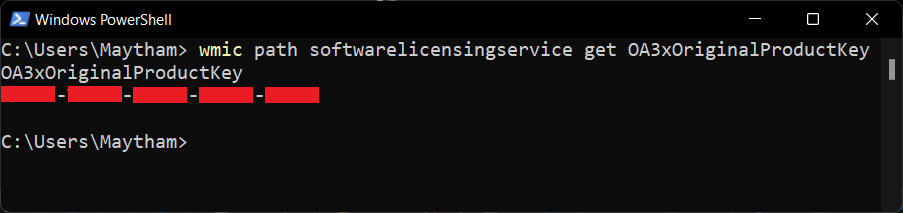
While I was researching I found a very nice tool that give you a lot of insights of your computer, this includes the windows keys.
The tool is called RWEverything short hand for Read & Write Everything (Read & Write Utility). This tool can be downloaded from here. I have downloaded and unzipped portable version 1.7.
Start up the tool.
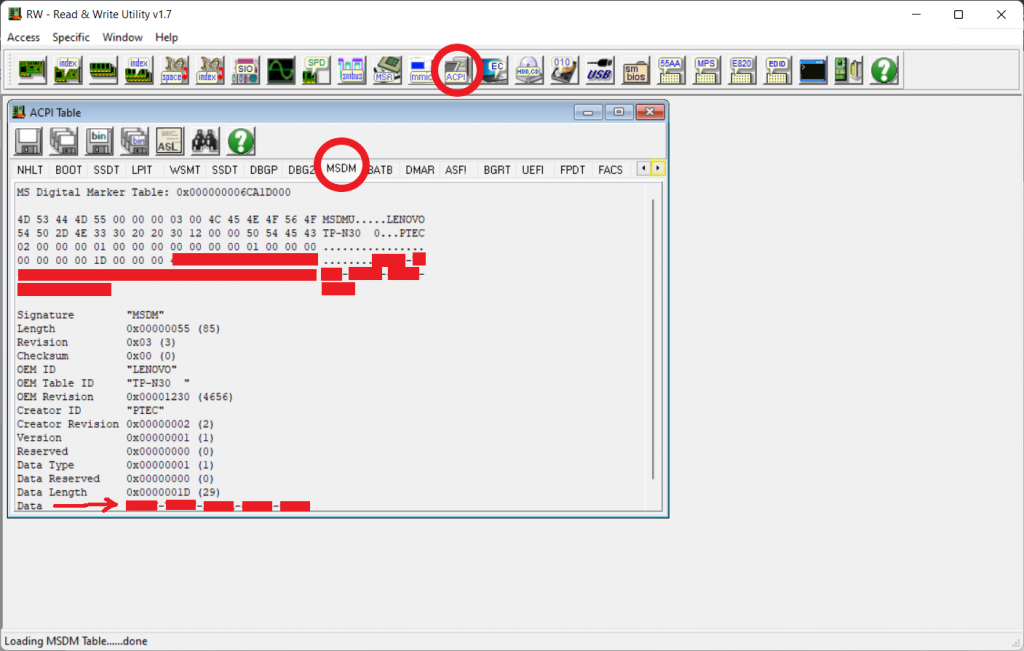
If you want to do this using Linux, check this answer at Superuser.
If you like dig more, check this link.
If you get activation issues, you might need to make phone call activation.
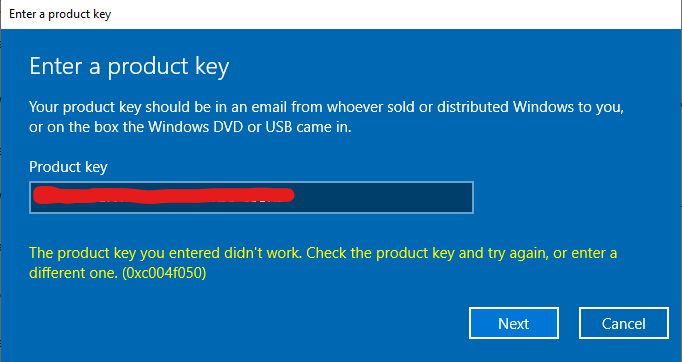
Несколько дней назад мы с вами ознакомились с двумя способами, позволяющими узнать лицензионный ключ активированной операционной системы Windows. Для его извлечения мы использовали утилиту ProductKey от NirSoft и скрипт VBS, созданный автором, имя которого нам так и не удалось установить.
Надо отметить, оба эти способа далеко не единственные и как раз сегодня мы бы хотели представить вашему вниманию еще три бесплатных инструмента для извлечения лицензионного ключа из недр операционной системы.
Windows 8 Product Key Viewer
Итак, в качестве первого альтернативного решения рассмотрим бесплатную портативную программку Windows 8 Product Key Viewer. Как видите, она имеет с ProductKey схожее название. Кстати и работает она примерно так же. Разница между ними лишь в том, что Windows 8 Product Key Viewer еще более проста, — весь ее интерфейс представлен одним маленьким окошком. Пользоваться ей чрезвычайно просто.
Вам лишь нужно запустить утилиту и установить галочку в чекбоксе MSDM Key. Вот и всё, можете скопировать полученный ключ и сохранить его в надежном месте. Распространяется Windows 8 Product Key Viewer бесплатно, правда чтобы её скачать вам придется пройти утомительную процедуру регистрации. Если же хотите сэкономить время и нервы, можете воспользоваться вот этой ссылкой. Скачать Windows 8 Product Key Viewer: http://downloadcrew.com/article/30215-windows_8_product_key_viewer
Скрипт на Python

Второй способ предполагает использование скрипта, но уже написанного не на Visual Basic, а на Python. Распространяется он в двух редакциях — в виде единого исполняемого файла и исходного кода. Как кому, лично мне первый вариант нравится больше. Если хотите использовать код, пожалуйста.
Для этого скопируйте исходный код в Блокнот и сохраните текстовый файл в формате PY, а затем запустите на исполнение через командную строку Windows. По идее вы должны получить в окошке ключ, но вот у нас почему-то скрипт не сработал. Скачать: https://github.com/christian-korneck/get_win8key
RWEverything

И вот еще. Для извлечения активационного ключа Windows также можно воспользоваться продвинутой утилитой RWEverything, предназначенной для просмотра информации об аппаратном обеспечении компьютера. Скачать её можно бесплатно с сайта разработчика.
Рекомендуем использовать портативную версию. В архиве вы найдете файл Rw.exe. Запустите его. В верхней части рабочего окна нажмите иконку ACPI, а затем в открывшемся внутреннем окошке ACPI Table выберите вкладку MSDM и отыщите параметр Data. Его значение как раз и будет лицензионным ключом вашей операционной системы.
Скачать RWEverything: http://rweverything.com/download
